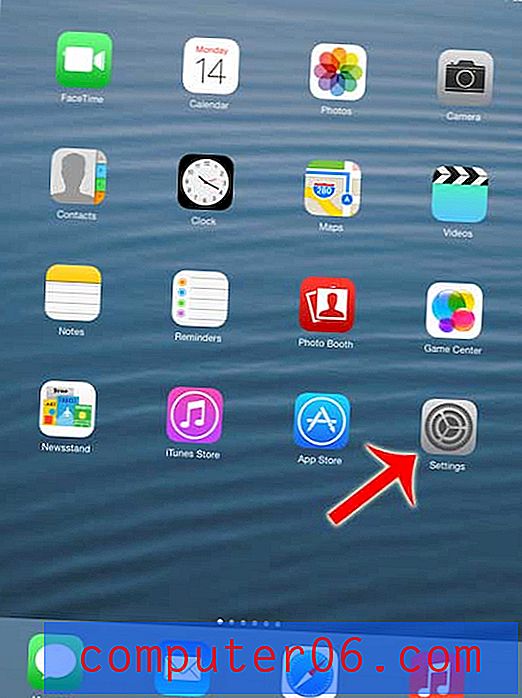Cómo enviar imágenes de menor calidad en mensajes de texto en su iPhone 7
Una nueva característica de iOS 10 está oculta en la parte inferior del menú Mensajes. Esta configuración, llamada "Modo de imagen de baja calidad", le proporciona una forma de reducir el uso de datos cuando envía imágenes a sus contactos de iMessage. Muchas de las fotos que toma con su iPhone pueden tener varios megabytes (MB) de tamaño, lo que realmente puede sumar si envía muchas fotos mientras está conectado a una red celular.
Al habilitar el modo de imagen de baja calidad, puede reducir significativamente el tamaño del archivo de las imágenes que envía y, por lo tanto, la cantidad de datos que utiliza esta acción. Nuestra guía a continuación le mostrará dónde encontrar esta configuración para que pueda habilitarla.
Habilite el modo de imagen de baja calidad en iOS 10
Los siguientes pasos se realizaron en un iPhone 7 Plus, en iOS 10. Una vez que haya habilitado esta configuración, su iPhone enviará imágenes de menor calidad en iMessages. Esto reducirá la cantidad de datos que utiliza si envía estas imágenes mientras está conectado a una red celular.
Paso 1: toca el botón Configuración .

Paso 2: desplácese hacia abajo y toque la opción Mensajes .
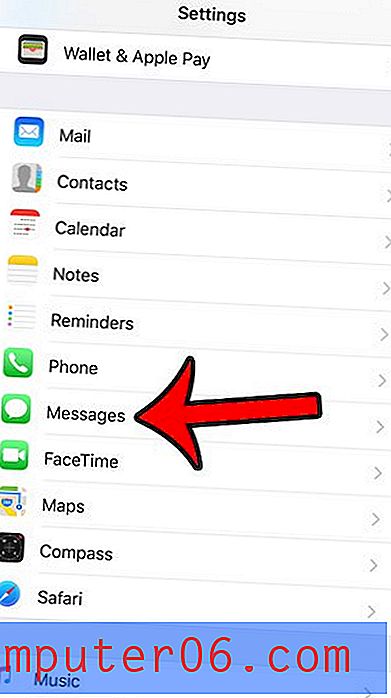
Paso 3: desplácese hasta la parte inferior de la pantalla y toque la opción Modo de imagen de baja calidad . El ajuste se activa cuando hay un sombreado verde alrededor del botón.
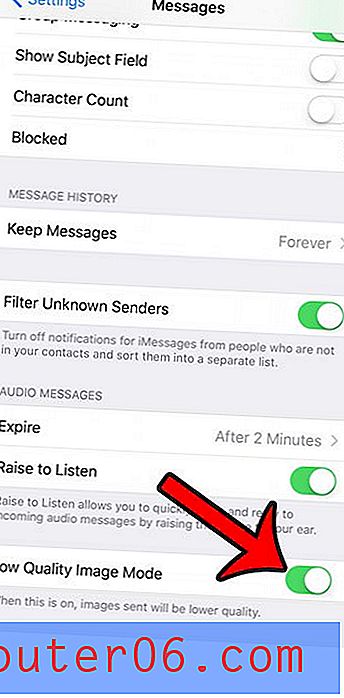
Cuando se activa esta configuración, su iPhone comprimirá la imagen para que tenga un tamaño de archivo más pequeño. Sin embargo, la imagen que envía se verá bien para el destinatario. No será una imagen pequeña y difusa que sea difícil de ver. Tampoco afectará el archivo original que está en su Camera Roll.
Lamentablemente, esto solo se aplica a iMessages. No cambiará la forma en que los mensajes MMS se transmiten a usuarios que no son de iMessage. Además, esto solo afectará las imágenes que envíe. Aún recibirá imágenes de resolución completa si sus contactos no han habilitado esta configuración en sus propios dispositivos.
¿Te das cuenta de que la pantalla de tu iPhone 7 se ilumina cuando la levantas y quieres que se detenga ese comportamiento? Este artículo le mostrará qué configuración ajustar para que deje de suceder.